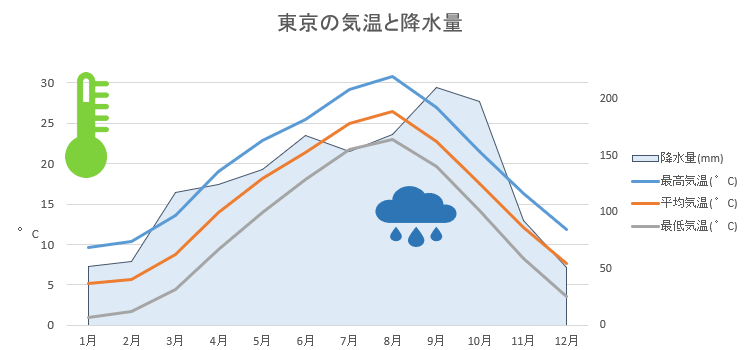Excel折れ線グラフで単位の違う二つ以上の線を表示
折れ線グラフで単位の違う線を表示
Excel2013 グラフ 23回
折れ線グラフに二つの線を表示
折れ線グラフには何本でも線を表示することができます。
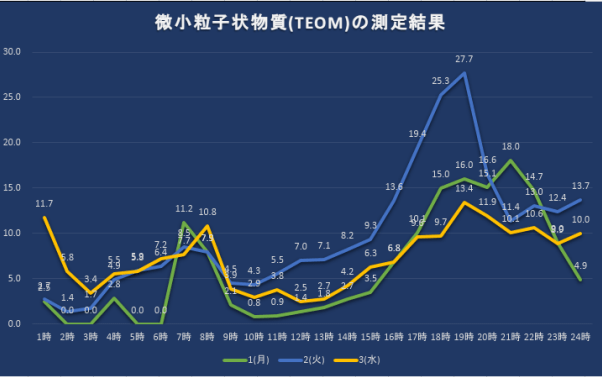
上図は縦軸の単位が同じものですから、作成するのは簡単ですね。
(サンプルファイルは、こちらから グラフテクニック23回サンプルデータ)
種類や単位が違うデータの折れ線グラフ
種類や単位が違うデータを同じグラフ上に表示して関連性を見たい場合などは、どのようにすればいいのでしょうか?
例えば、東京都の平均気温と降水量統計のように単位の違うデータを同じグラフに表示してみましょう。
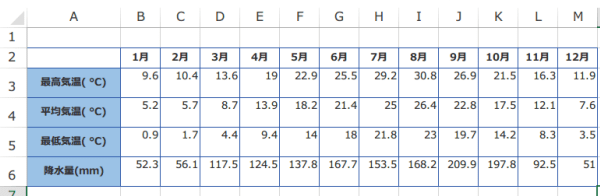
例えば、東京都の平均気温と降水量統計のように単位の違うデータを同じグラフに表示してみましょう。
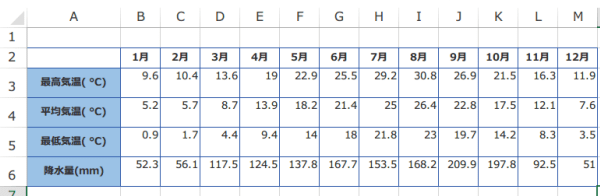
データ範囲をすべて選択して折れ線グラフを作成したところ、やはり単位が違うデータのために、気温の折れ線が下に3本くっついてしまっています。
これを解決するには、降水量の系列の軸を第2軸に設定することです。
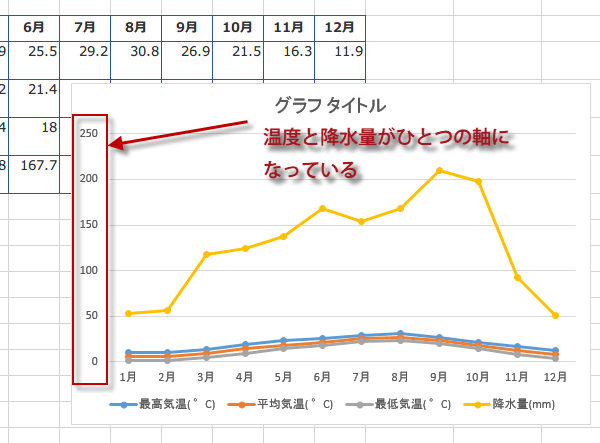
これを解決するには、降水量の系列の軸を第2軸に設定することです。
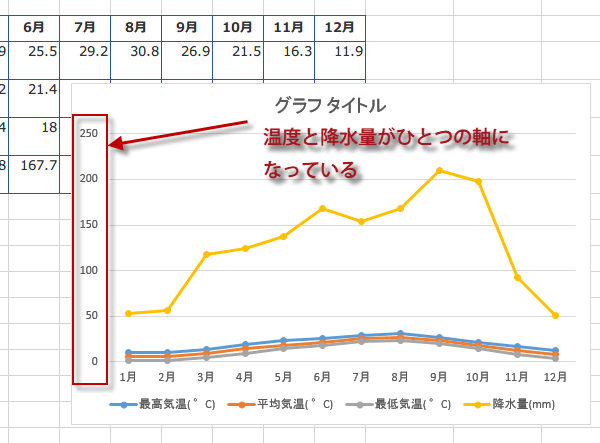
主軸と第2軸でデータの単位を変える
気温の単位は左側の主軸に表示し、降水量のミリバールを右の第2軸に表示しましょう。
第2軸に表示したい降水量を選択します。
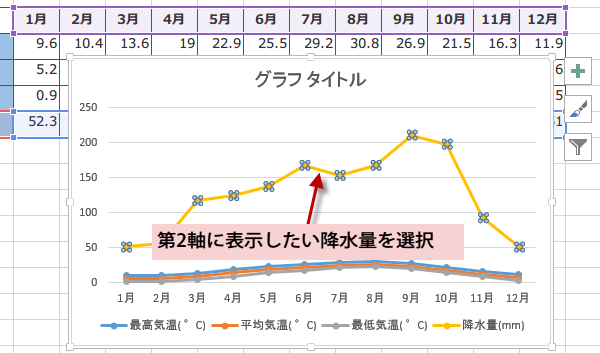
第2軸に表示したい降水量を選択します。
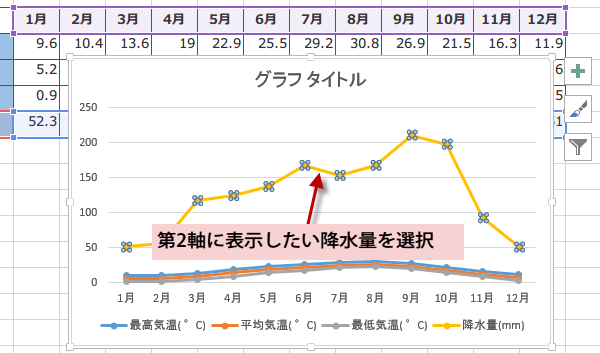
データ系列の書式設定で、第2軸にチェックを入れます。
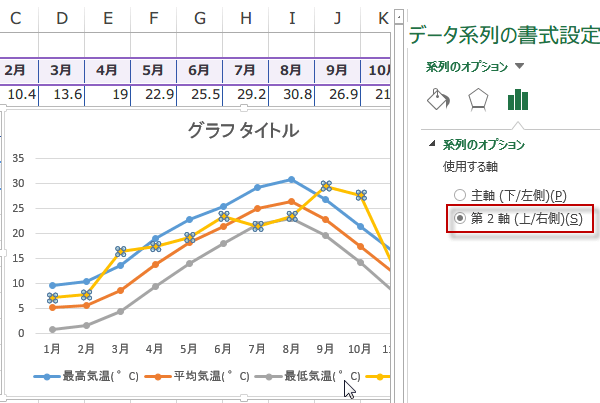
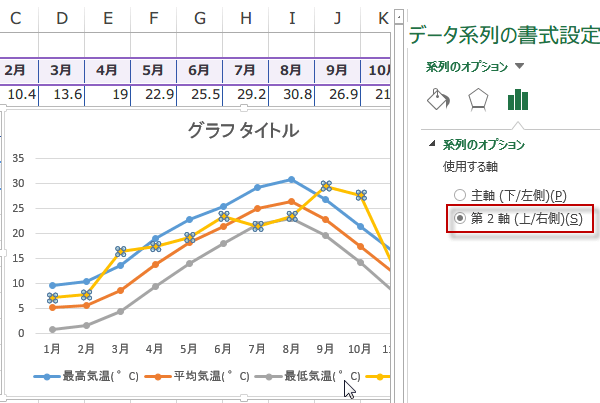
降水量の軸が第2軸に追加されました。これで単位の問題は解決しました。
主軸には気温、第2軸には、降水量が表示されています。
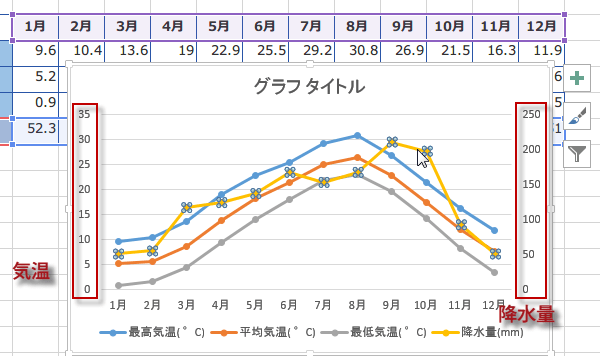
主軸には気温、第2軸には、降水量が表示されています。
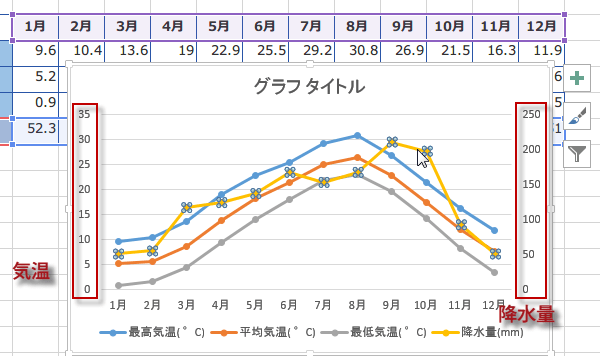
しかし新たに、4本の折れ線が接近しているために、見づらいという問題が発生してしまいました。
こちらは、降水量を面で表示したグラフです。見づらい点をアイコンで補っています。
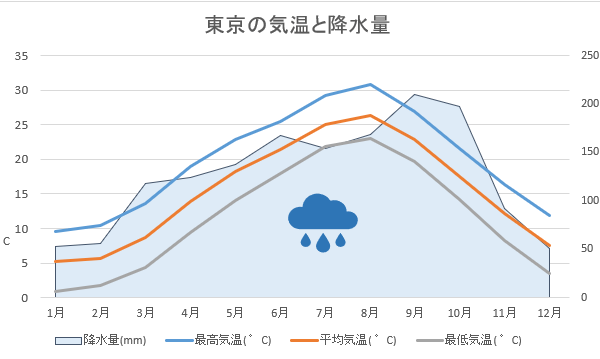
こちらは、降水量を面で表示したグラフです。見づらい点をアイコンで補っています。
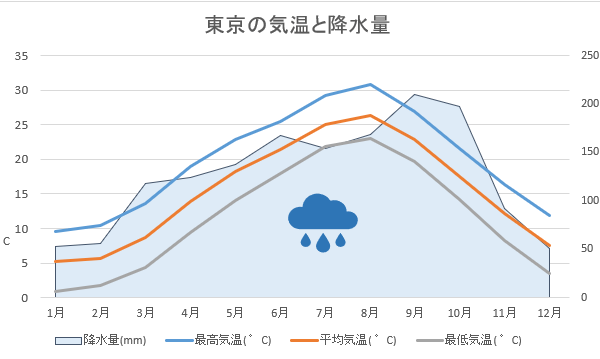
他に棒グラフにするというのが一般的なので、次回は、特定の系列だけグラフの種類を棒グラフに変更する方法を紹介します。